Le Mode Construction des Sims 4 permet certes de construire de splendides maisons et jardins, mais quoi de plus classe qu’un pont pour les compléter ? Bien qu’aucun outil ne propose directement cette fonction, il est possible de réaliser ces beaux ouvrages pour agrémenter vos jardins. Voyons comment faire, étape par étape, dans ce tutoriel.
Remarque : Pour illustrer ce tutoriel, le pont a été créé sur des fondations, mais rien ne vous empêche d’en faire un directement sur le sol, la méthode est exactement la même.
Voir le paragraphe Fondations pour plus de détails
Méthode pas-à-pas
- Facultatif : Pour commencer, placez des blocs de fondations (disponible dans « Pièces vides et murs ») de part et d’autre de votre étendue d’eau (qui peut être une piscine ou une fontaine). Sachez que vous n’êtes pas obligé de mettre des fondations, et que vous pouvez installer vos escaliers directement sur le terrain si vous voulez (voir étape suivante).
Voir le paragraphe Pièces vides et murs pour plus de détails
- Comme vous l’avez deviné, nous allons maintenant placer deux escaliers. Dans le cas où vous avez utilisé des fondations, il faut que vos blocs soit assez longs pour les accueillir.
- Ensuite, appuyez sur G pour afficher la grille de placement, et déposez un bloc de sol de type « Carré plat » (disponible dans « Pièces vides et murs ») en haut des escaliers de manière à les relier ensemble. Il vous faudra peut-être basculer (touches Page Suivante / Page Précédente) entre les étages pour que la grille apparaisse bien au bon niveau, c’est à dire en haut des escaliers.
- Cliquez sur ce bloc pour ajuster ses dimensions.
Astuce : La hauteur et la longueur de vos escaliers dépendent de la hauteur du niveau sur lequel vous les placez. Pour avoir un pont moins haut avec des escaliers qui prennent ainsi moins de place, vous pouvez créer un mur au même niveau ailleurs sur votre terrain et abaisser sa hauteur.
Voir le paragraphe Modifier la hauteur des murs pour plus de détails
- Maintenant, votre pont devrait être fonctionnel, mais le travail n’est pas fini pour autant. Il vous reste à le décorer : rajoutez des clôtures pour éviter que vos Sims ne tombent, des colonnes, des tympans, des décorations d’extérieur au niveau du sol… Pensez aussi aux revêtements muraux et à ceux des fondations.
Voir les paragraphes Clôtures et portails, Colonnes, Tympans, Frises et décorations d’extérieur, Motifs de mur, Fondations pour plus de détails
Astuce : Vous pouvez même rajouter un toit à votre pont pour le rendre plus original ! Pour cela, affichez la grille avec la touche G de votre clavier, et affichez le dernier étage (touches Page Suivante / Page Précédente). Il vous suffit ensuite de déposer un bloc de toit et de le redimensionner selon la forme de votre pont.
Voir le paragraphe Toits pour plus de détails
Voilà, votre pont est terminé ! Alors, satisfait ?





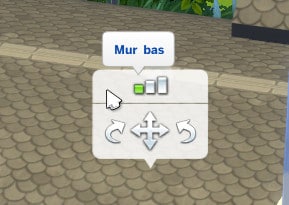

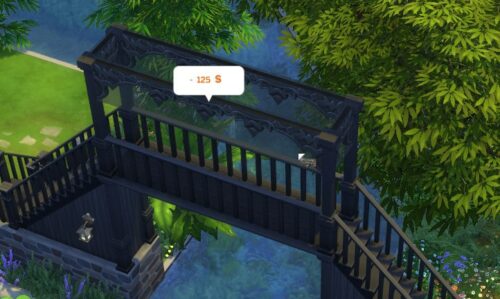


Faut-il des packs pour créer tous ça ?
Bonjour,
Non, aucun pack n’est nécessaire.
Satisfaite au plus haut point ! <3
5